iPhone苹果手机怎样在itunes下载软件 iPhone苹果手机在itunes下载软件的方法
时间:2017-07-04 来源:互联网 浏览量:
今天给大家带来iPhone苹果手机怎样在itunes下载软件,iPhone苹果手机在itunes下载软件的方法,让您轻松解决问题。
苹果iPhone手机用户都知道,苹果手机虽然好用,但是下载软件特别麻烦,用电脑下载必须要安装itunes软件,然后才能下载,可是有很多人还是子安在不成功,那么到底该怎样下载呢?小编来讲解一下。具体方法如下:
1第一步,连接电脑和手机用苹果手机自带的数据线。注:有很多用户链接不成功,原因可能就是数据线不是原装的。
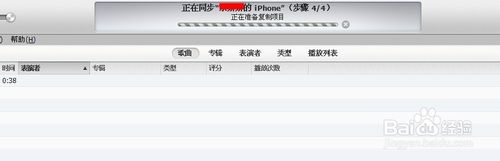 2
2第二步,链接成功后,点击进入“itunes store”如图所示
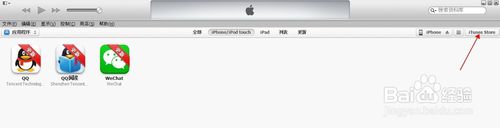 3
3在“itunes store”中找到要下载的软件,如图所示
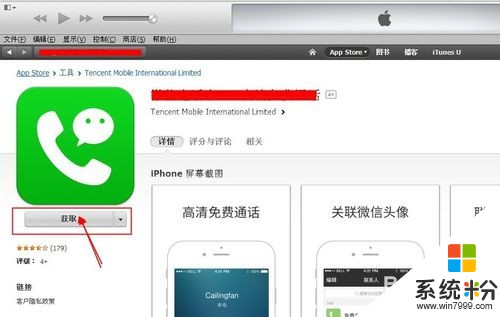 4
4点击“获取”然后输入密码。输入密码后,就开始下载了。如图所示

 5
5然后点击“资料库”中的"应用程序"可以看到我们下载的软件了。然后回到最初的页面,进入“iPhone”中。注:如果找不到iPhone,那么可以试着将itunes关闭,然后再打开,重新同步电脑和手机。
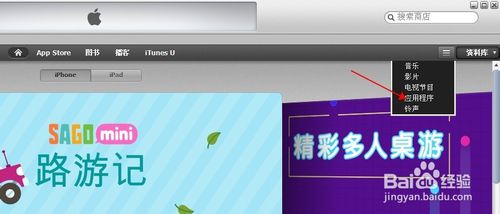
 6
6然后回到最初的页面,进入“iPhone”中,找到下载的软件,点击“安装”

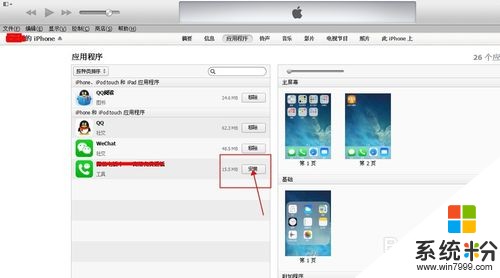 7
7点击“安装”,然后“安装”会变成“将要安装”这个时候我们点击右下角的“应用”如图红色箭头标注。点击应用以后,软件开始安装。

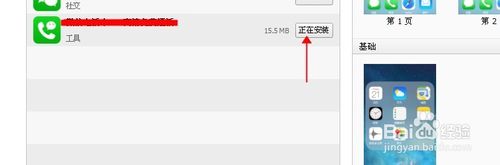 8
8安装完成后,打开手机查看。
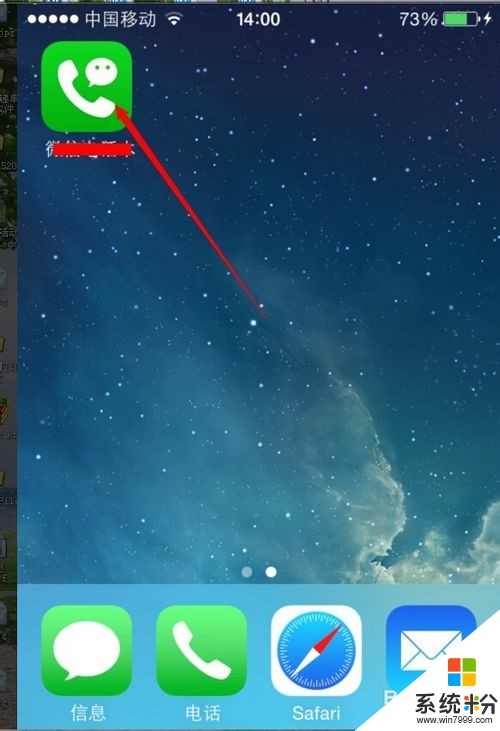
以上就是iPhone苹果手机怎样在itunes下载软件,iPhone苹果手机在itunes下载软件的方法教程,希望本文中能帮您解决问题。
我要分享:
相关教程
- ·苹果手机iPhone下载itunes怎么办 苹果手机iPhone如何下载itunes
- ·苹果手机怎样使用自带的查找iphone软件 苹果手机使用自带的查找iphone软件的方法
- ·iphone苹果手机文件删除如何恢复 iphone苹果手机文件删除恢复的方法有哪些
- ·如何在线升级苹果手机的itunes系统 苹果手机的系统如何在线升级
- ·苹果手机如何卸载软件 iPhone手机卸载软件的方法有哪些
- ·苹果手机如何连接到电脑下载软件 苹果手机连接到电脑下载软件的方法
- ·硬盘序列号怎么修改 如何修改硬盘码
- ·电脑软件播放没有声音 电脑播放视频没有声音怎么解决
- ·u盘的两个分区怎么合并 U盘被分区后怎么恢复合并
- ·excel输入数字显示对应内容 Excel中如何将数字转换为文本显示
电脑软件教程推荐
- 1 电脑搜狗输入法设置五笔输入 电脑搜狗输入法五笔设置方法
- 2 excel表格一键填充 Excel中如何实现批量填充数据
- 3 电脑键盘可以打五笔吗 五笔输入法快速打字技巧
- 4怎么快速返回桌面快捷键 电脑桌面快速回到桌面的操作步骤
- 5iphonex电池怎么显示百分比 iPhoneX电池百分比显示设置步骤
- 6万能钥匙电脑怎么连接wifi 电脑如何使用WiFi万能钥匙
- 7电脑怎么打开键盘输入 电脑虚拟键盘打开方法详解
- 8共享打印机无法找到核心驱动程序包 如何解决连接共享打印机时找不到驱动程序的问题
- 9电脑无线网总是自动断开 无线wifi频繁自动断网怎么解决
- 10word怎么显示换行符号 Word如何隐藏换行符
电脑软件热门教程
- 1 咕咚关闭语音提示有哪些方法 咕咚怎么关闭语音提示
- 2 平板电脑触摸屏如何清洗
- 3 联想笔记本电脑的热点功能到底该怎么关闭 联想笔记本电脑的热点功能如何才可以关闭
- 4Linux如何设置PostgreSQL远程访问 Linux设置PostgreSQL远程访问的方法
- 5winrar给压缩文件添加密码 WinRAR压缩文件设置密码步骤
- 6怎么通过ssh远程登录linux系统 通过ssh远程登录linux系统的方法
- 7电脑语音如何测试硬件 电脑语音测试硬件的方法
- 8选择天易成网管软件部署模式实现网络监控的方法 怎么选择天易成网管软件部署模式实现网络监控
- 9Word文档打开出现错误怎么办 文档打不开出现严重错误原因
- 10电脑配置低怎么解决 电脑配置低怎么处理
